కేస్-సెన్సిటివ్ ఫైల్ నామకరణాన్ని ప్రారంభించే స్వేచ్ఛ Linux మరియు ఇతర యునిక్స్ లాంటి ఆపరేటింగ్ సిస్టమ్లతో వినియోగదారులు ఆనందించే వాటిలో ఒకటి. మీరు విండోస్ 10 యూజర్ అయితే, అదే ఫీచర్ ఇప్పుడు మీ OS లో అందుబాటులో ఉందని తెలుసుకోవడం మీకు ఆనందంగా ఉంటుంది. మీరు ఈ లక్షణాన్ని ప్రారంభించిన తర్వాత, మీ కంప్యూటర్ ప్రాసెస్లు కేస్-సెన్సిటివ్ ఫోల్డర్లను మరియు ఫైల్లను సరిగ్గా నిర్వహించగలవు. మరో విధంగా చెప్పాలంటే, మీరు ఎటువంటి విభేదాలు లేకుండా ఒకే ఫోల్డర్లో ‘కాఫీ’ మరియు ‘కాఫీ’ అనే ఫైల్లను కలిగి ఉండవచ్చు.
విండోస్ 10 ఫైల్స్ మరియు ఫోల్డర్లలో కేస్ సున్నితత్వం ఎలా పనిచేస్తుంది
విండోస్ 10 లో కేస్ సున్నితత్వం అనేది ప్రతి డైరెక్టరీ ప్రాతిపదికన ప్రారంభించబడే NTFS సిస్టమ్ లక్షణం. ఇది మీ మొత్తం ఫైల్ సిస్టమ్కు వర్తించదని దీని అర్థం. మీరు అభివృద్ధి ప్రయోజనాల కోసం నిర్దిష్ట ఫోల్డర్లకు మాత్రమే లక్షణాన్ని జోడించగలరు.
విండోస్ 10 లో కేస్ సున్నితత్వం ఏప్రిల్ 2018 నవీకరణలో చేర్చబడింది. ఈ లక్షణాన్ని సిస్టమ్కు జోడించే ముందు, వినియోగదారులు విండోస్ ఎన్విరాన్మెంట్లోని బాష్లోని కేస్ సెన్సిటివ్ ఫోల్డర్లను మాత్రమే మౌంట్ చేయగలరు, దీనిని లైనక్స్ కోసం విండోస్ సబ్సిస్టమ్ అని కూడా పిలుస్తారు. ఇటువంటి ప్రక్రియ Linux వాతావరణంలో సంపూర్ణంగా పనిచేసింది, కాని ఇది సాధారణ విండోస్ అనువర్తనాలతో సంఘర్షణను సృష్టించింది.
ఈ లక్షణాన్ని ప్రారంభించడానికి మీరు కమాండ్ ప్రాంప్ట్ లేదా పవర్షెల్ ఉపయోగించవచ్చు. అప్రమేయంగా, మీరు Linux వాతావరణంలో సృష్టించే ఫోల్డర్లు స్వయంచాలకంగా కేస్ సెన్సిటివ్గా కాన్ఫిగర్ చేయబడతాయి.
కేస్ సెన్సిటివ్గా డైరెక్టరీని సెట్ చేసే దశలు
డైరెక్టరీని కేస్ సెన్సిటివ్గా సెట్ చేసినప్పుడు, మీకు అడ్మినిస్ట్రేటర్ యాక్సెస్ అవసరం. మీరు fsutil.exe ఆదేశాన్ని స్వేచ్ఛగా అమలు చేయగల ఏకైక మార్గం ఇదే. మీరు చేయవలసింది మీరు మార్చదలచిన డైరెక్టరీకి ‘గుణాలు రాయడం’ అనుమతి. సాధారణంగా, మీ యూజర్ ఫోల్డర్ వెలుపల ఎక్కడో ఒక ఫోల్డర్ను సవరించగలిగేలా మీరు నిర్వాహక హక్కులను కలిగి ఉండాలని దీని అర్థం. ఉదాహరణకు, మీరు c: \ ప్రాజెక్ట్ వంటి ఫోల్డర్ను మారుస్తుంటే, మీకు నిర్వాహక అధికారాలు అవసరం. మరోవైపు, మీరు c: \ users \ NAME \ ప్రాజెక్ట్ వంటి మీ స్వంత యూజర్ ఫోల్డర్లో సవరించుకుంటే, మీకు అదే ప్రాప్యత అవసరం లేదు.
మీరు దశలతో కొనసాగడానికి ముందు, మీరు మార్చబోయే డైరెక్టరీని ప్రస్తుతం Linux సాఫ్ట్వేర్ సూచించలేదని నిర్ధారించుకోండి. నిర్దిష్ట ఫోల్డర్లో కేస్ సెన్సిటివిటీ ఫ్లాగ్ను మార్చకుండా ఉండటం ముఖ్యం. Linux అనువర్తనాలు మార్పును గుర్తించలేనందున సమస్యలు సంభవించవచ్చు.
మీరు డైరెక్టరీని కేస్ సెన్సిటివ్గా సెట్ చేయడానికి సిద్ధంగా ఉంటే, క్రింది సూచనలను అనుసరించండి:
- మీ టాస్క్బార్లోని విండోస్ లోగోపై కుడి క్లిక్ చేయండి.
- జాబితా నుండి కమాండ్ ప్రాంప్ట్ (అడ్మిన్) లేదా పవర్షెల్ (అడ్మిన్) ఎంచుకోండి.
- కింది ఆదేశాన్ని అమలు చేయండి:
fsutil.exe ఫైల్ setCaseSensitiveInfo C: \ ఫోల్డర్ ఎనేబుల్
గమనిక: మీరు మార్చాలనుకుంటున్న ఫోల్డర్కు మార్గంతో ‘సి: \ ఫోల్డర్’ ని మార్చండి.
- ఫోల్డర్ మార్గంలో స్థలం ఉంటే, దాన్ని జతచేయడానికి మీరు కొటేషన్ మార్కులను ఉపయోగించారని నిర్ధారించుకోండి:
fsutil.exe ఫైల్ setCaseSensitiveInfo “C: \ my folder” ఎనేబుల్
మీరు మార్చే నిర్దిష్ట ఫోల్డర్ మాత్రమే కేస్ సెన్సిటివిటీ ఫ్లాగ్ ద్వారా ప్రభావితమవుతుందని గమనించాలి. దీని అర్థం దాని ఉప ఫోల్డర్లు స్వయంచాలకంగా లక్షణాన్ని వారసత్వంగా పొందలేవు. మరో విధంగా చెప్పాలంటే, మీకు C: \ ఫోల్డర్ \ విషయాలు సబ్ ఫోల్డర్ C: \ ఫోల్డర్లో ఉంటే, ‘విషయాలు’ సబ్ ఫోల్డర్ కేస్ సెన్సిటివ్గా ఉండదు. మీరు అదే సూట్ను అనుసరించాలనుకుంటే, మీరు దానిపై fsutil.exe ఆదేశాన్ని విడిగా అమలు చేయాలి.
లైనక్స్ సాధనాలచే సృష్టించబడిన కేస్ సున్నితమైన ఫోల్డర్లు
మీరు Linux (బాష్ షెల్) కోసం విండోస్ సబ్సిస్టమ్ లోపల Linux సాధనాలను నడుపుతున్నప్పుడు, మీరు సృష్టించిన ప్రతి కొత్త ఫోల్డర్లో కేస్ సెన్సిటివిటీ ఫ్లాగ్ ఉంటుంది. కేసు = dir ఫ్లాగ్ను ఉపయోగించడానికి Linux వాతావరణంలో DrvFs ఫైల్ సిస్టమ్ స్వయంచాలకంగా సెట్ చేయబడింది. ప్రతి డైరెక్టరీ యొక్క NTFS ఫ్లాగ్ను గుర్తించడానికి Linux పర్యావరణం సెట్ చేయబడిందని దీని అర్థం. మీరు ఈ ఎంపికను మార్చాలనుకుంటే, మీరు మీ wsl.conf ఫైల్లో చేయవచ్చు.
మీరు Linux పర్యావరణం నుండి ఫోల్డర్లను సృష్టిస్తే మీకు fsutil.exe ఆదేశం అవసరం లేదు.
డైరెక్టరీ కేస్ సెన్సిటివ్ అని ఎలా తెలుసుకోవాలి
డైరెక్టరీ కేస్ సెన్సిటివ్గా ఉందో లేదో తెలుసుకోవాలంటే, మీరు ఈ క్రింది సూచనలను పాటించాలి.
- మీ కీబోర్డ్లో విండోస్ కీ + ఎస్ నొక్కండి.
- “కమాండ్ ప్రాంప్ట్” అని టైప్ చేయండి (కోట్స్ లేవు).
- ఫలితాల్లో కమాండ్ ప్రాంప్ట్ పై కుడి క్లిక్ చేసి, ఆపై నిర్వాహకుడిగా రన్ ఎంచుకోండి.
- కమాండ్ ప్రాంప్ట్ పూర్తయిన తర్వాత, దిగువ వచనాన్ని అతికించండి:
fsutil.exe ఫైల్ ప్రశ్న CaseSensitiveInfo C: \ ఫోల్డర్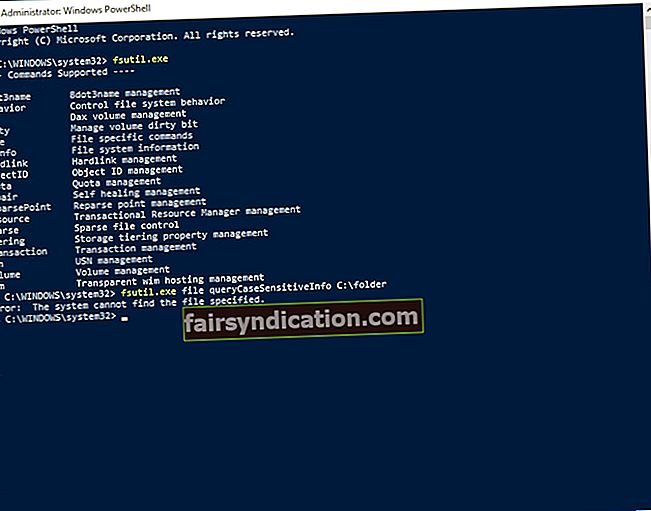
- గమనిక: మీరు తనిఖీ చేయదలిచిన ఫోల్డర్ పేరుతో ‘సి: \ ఫోల్డర్’ ను మార్చండి.
- డైరెక్టరీ కేస్ సెన్సిటివ్ అయితే, మీరు ఈ క్రింది సందేశాన్ని చూస్తారు:
డైరెక్టరీ [మార్గం] పై కేస్ సున్నితమైన లక్షణం ప్రారంభించబడింది.
- మరోవైపు, డైరెక్టరీలో ప్రామాణిక విండోస్ కేస్ ఇన్సెన్సిటివిటీని ఉపయోగిస్తే, మీరు ఈ సందేశాన్ని చూస్తారు:
డైరెక్టరీ [మార్గం] పై కేస్ సున్నితమైన లక్షణం నిలిపివేయబడింది.
డైరెక్టరీ కేసును ఎలా సున్నితంగా చేయాలి
మీరు డైరెక్టరీని దాని సున్నితమైన స్థితికి తీసుకురావాలనుకుంటే, క్రింది దశలను అనుసరించండి:
- మీ టాస్క్బార్కు వెళ్లి శోధన చిహ్నాన్ని క్లిక్ చేయండి.
- “కమాండ్ ప్రాంప్ట్” అని టైప్ చేయండి (కోట్స్ లేవు).
- మీరు ఫలితాలలో కమాండ్ ప్రాంప్ట్ చూస్తారు. దీన్ని కుడి-క్లిక్ చేసి, ఆపై నిర్వాహకుడిగా రన్ ఎంచుకోండి.
- కమాండ్ ప్రాంప్ట్లో, కింది వచనాన్ని అతికించండి:
fsutil.exe ఫైల్ setCaseSensitiveInfo C: \ ఫోల్డర్ డిసేబుల్
గమనిక: మీరు సవరించదలిచిన మార్గంతో ‘సి: \ ఫోల్డర్’ ను భర్తీ చేశారని నిర్ధారించుకోండి.
విరుద్ధమైన పేర్లతో ఫైళ్ళను కలిగి ఉన్న నిర్దిష్ట ఫోల్డర్లో మీరు కేస్ సున్నితత్వాన్ని నిలిపివేసిన తర్వాత, మీరు ఈ సందేశాన్ని చూస్తారు:
లోపం: డైరెక్టరీ ఖాళీగా లేదు
మీరు ఆదేశాన్ని పూర్తి చేయడానికి ముందు విరుద్ధమైన ఫైళ్ళను పేరు మార్చాలి లేదా తీసివేయాలి.
మీ PC ని వేగవంతం చేయడానికి మీకు ఆసక్తి ఉంటే ఆస్లాజిక్స్ బూస్ట్స్పీడ్ను ఇన్స్టాల్ చేయాలని మేము మీకు సలహా ఇవ్వాలనుకుంటున్నాము. ఈ దశ మీ సమయాన్ని ఆదా చేస్తుంది మరియు ఎక్కువ ప్రయత్నాలు లేకుండా మంచి పనితీరును ఇస్తుంది.
విండోస్ 10 ఫైల్స్ మరియు ఫోల్డర్లలో కేస్ సున్నితత్వం గురించి మీరు ఏమనుకుంటున్నారు?
దిగువ వ్యాఖ్యలలో మీ ఆలోచనలను పంచుకోండి!









